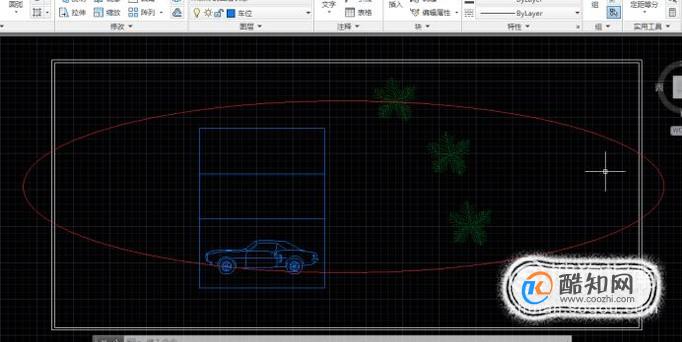在使用AutoCAD 2014工作时会遇到各种各样的问题,比如需要新建自定义图层。那么如何进行操作呢?下面小编与你分享具体步骤和方法。

AutoCAD 2014辅助设计软件
启动AutoCAD 2014辅助设计软件,如图所示。按照设计数据创建图形文件,本例要求新建自定义图层。
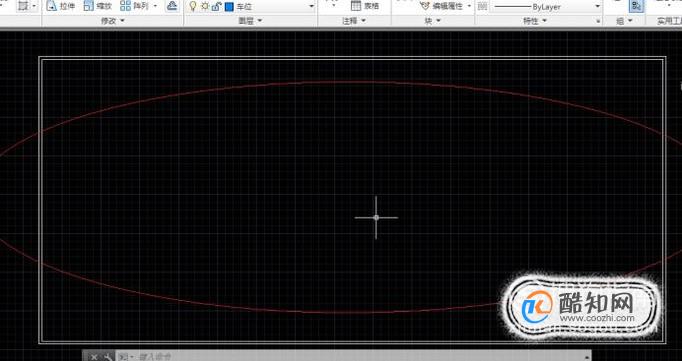
如图所示,选择"默认→图层"功能区。点击"图层特性管理器"图标,用于管理图层和图层特性。
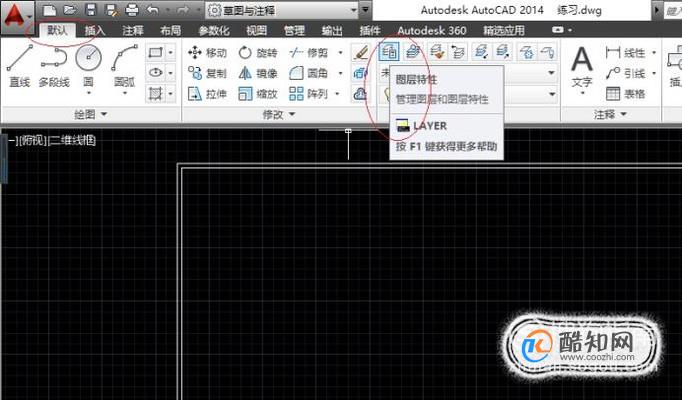
弹出"图层特性管理器"对话框,如图所示。点击"新建图层"按钮,用于创建新图层并设置自定义图层。
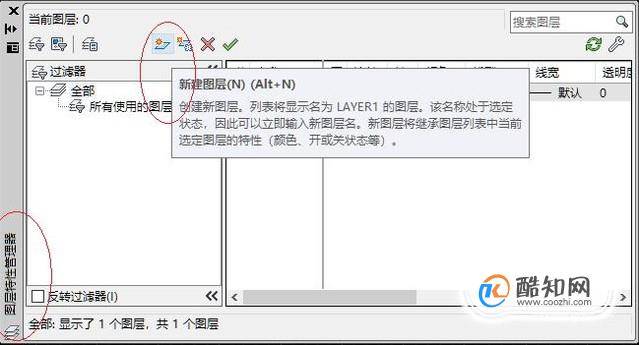
如图所示,列表显示名为LAYER1的图层。该名称默认处于选定状态,更改图层名为"车位"。

点击图层"颜色"按钮,如图所示。弹出"选择颜色"对话框,指定图层颜色。
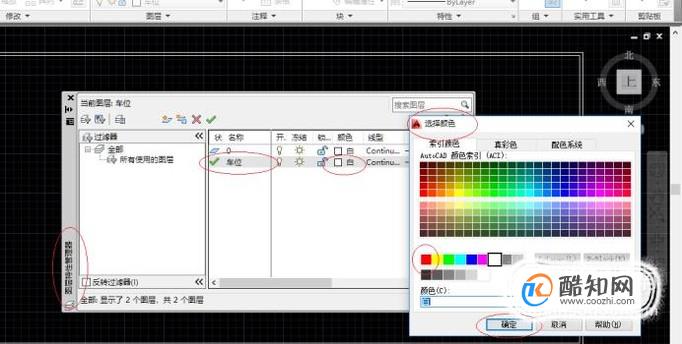
如图所示,重复以上相同步骤。创建"树丛"图层并指定图层颜色,在不同图层分别绘制车位和树丛。

完成新建自定义图层的操作,如图所示。本例到此结束,希望对大家能有所帮助。